说到重装系统很多人可能会觉得很麻烦,其实我们只要通过装机工具就能让系统重装变得非常简单,下面给大家带来了系统之家win7升级win10系统的方法,一起来看看吧。
系统之家win7升级win10系统的方法
1、打开下载系统之家软件,然后选择【在线重新安装系统】。
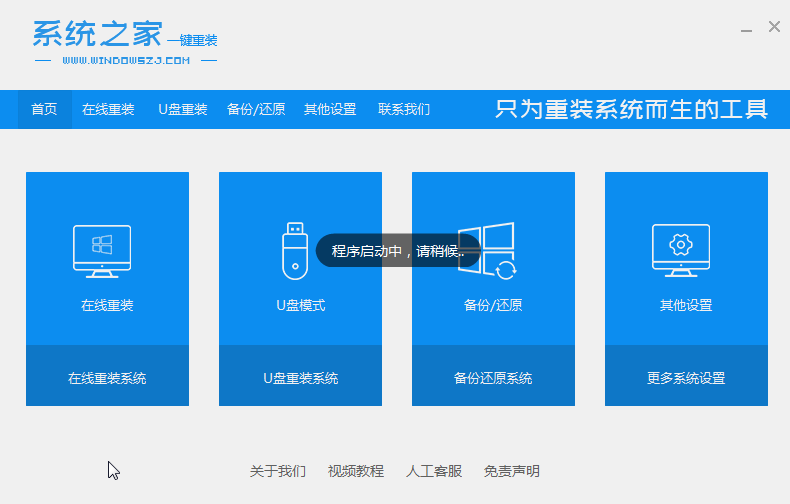
2、等待系统之家检查电脑安装环境完成。
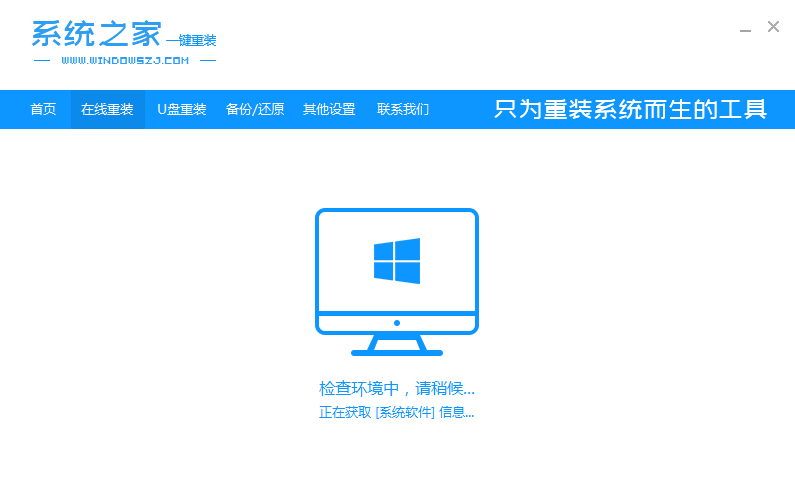
3、选择要安装的win10系统版本。
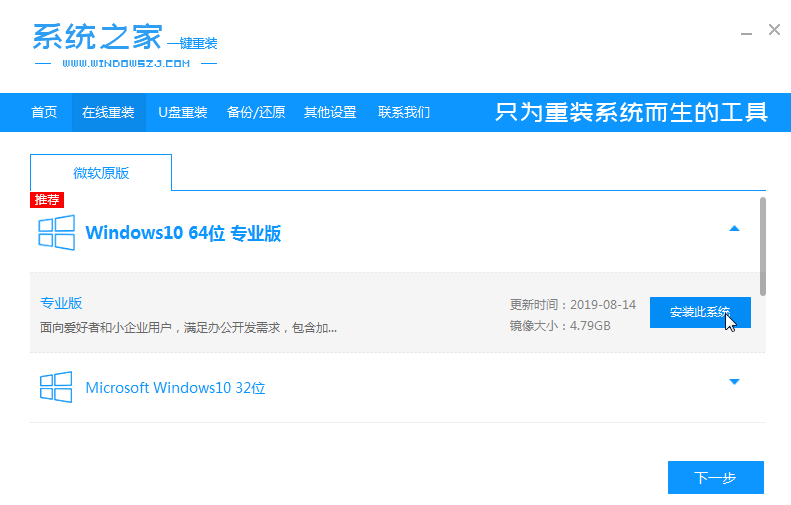
4、接下来等待系统映像下载完成。在此期间,请不要关闭电源或断网。
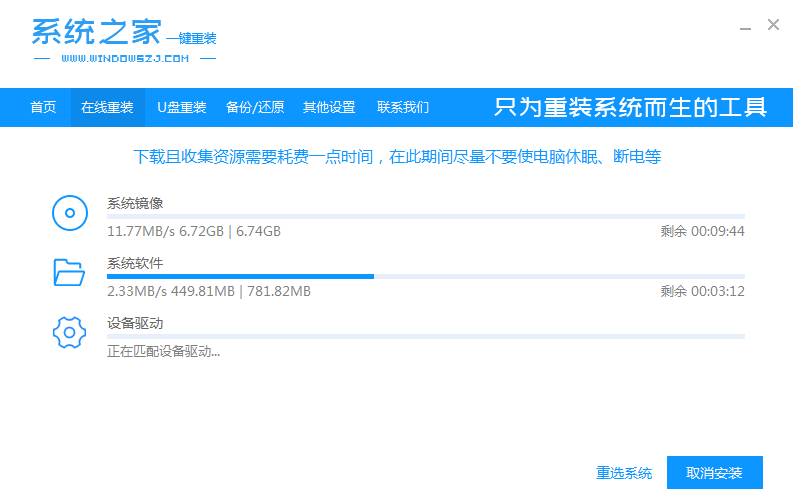
5、等待环境安装部署,之后重新启动进入pe安装界面。
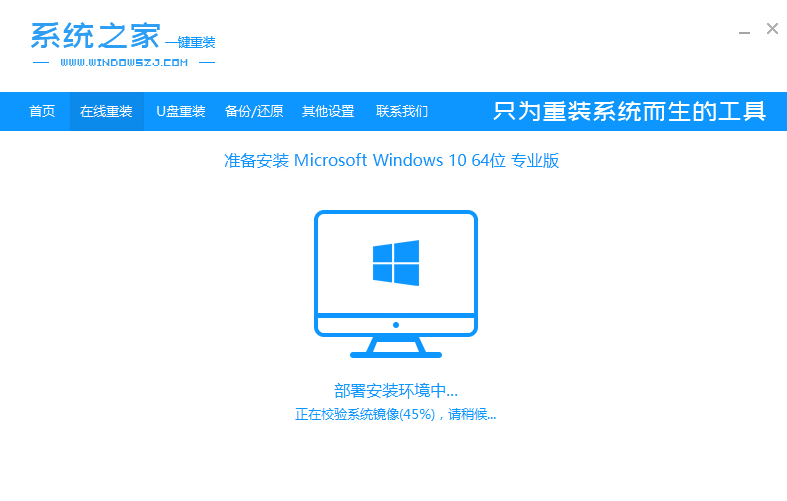
6、重新启动后,选择光标选项的内容,然后按Enter进入xitongzhijia pe系统。
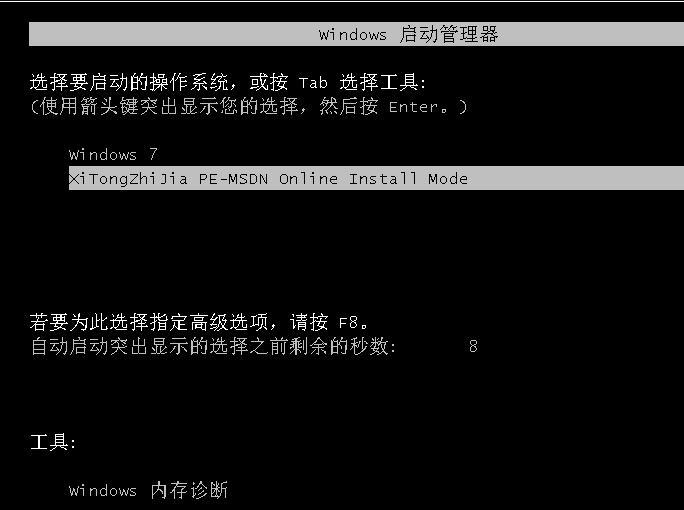
7、进入pe系统后,自动开始安装win10系统,然后等待计算机重新启动。
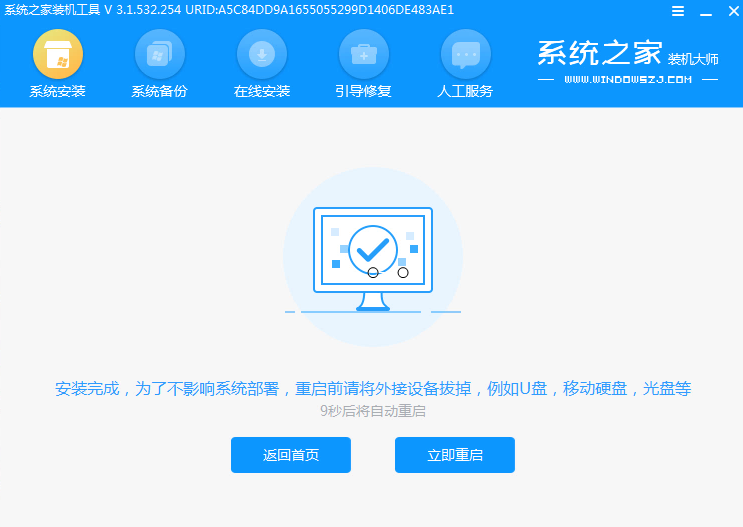
8、重新启动后,您可以进入win10系统桌面,到此win10 系统安装完成了。
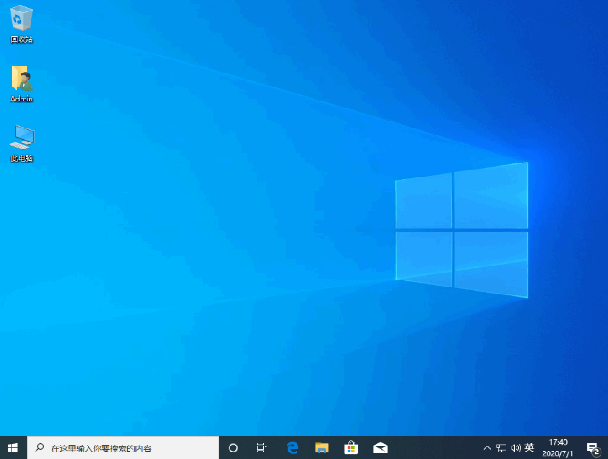
上述内容就是系统之家升级windows10系统的过程了,大家可以按照教程一步一步操作。